Nuestro equipo de editores e investigadores capacitados han sido autores de este artículo y lo han validado por su precisión y amplitud.
wikiHow's Content Management Team revisa cuidadosamente el trabajo de nuestro personal editorial para asegurar que cada artículo cumpla con nuestros altos estándares de calidad.
Este artículo ha sido visto 4346 veces.
Si quieres silenciar tu Mac, subir su volumen o bajarlo presiona F10, F11 o F12 respectivamente. Para habilitar un control de volumen en la barra de menú, haz clic en el menú de Apple, luego en "Preferencias del sistema", luego en "Sonido" y marca la casilla "Mostrar volumen en la barra de menú". También puedes ajustar el volumen desde el teclado o desde la Touch Bar OLED.
Pasos
Parte 1
Parte 1 de 2:Habilitar el control de volumen
-
1Haz clic en el menú de Apple. Lo encontrarás en la esquina superior izquierda de la pantalla.
-
2Haz clic en Preferencias del sistema.
-
3Haz clic en la opción Sonido. Si no encuentras la opción Sonido, haz clic en el botón Mostrar todo en la parte superior de la ventana.
-
4Marca la casilla Mostrar volumen en la barra de menú. Ahora aparecerá el botón de volumen en la barra de menú. Su ícono es un altavoz.Anuncio
Parte 2
Parte 2 de 2:Ajustar el volumen
-
1Haz clic en el botón Volumen en la barra de menú.
-
2Haz clic y arrastra el control de volumen para ajustarlo.
-
3Haz clic en otro dispositivo de salida si deseas cambiar el dispositivo actual.
- En algunos modelos y versiones de Mac tienes que presionar la tecla Opción mientras haces clic en el botón Volumen para ver las opciones de entrada y salida.
-
4Presiona las teclas de volumen en el teclado para ajustarlo. La mayoría de los teclados de Mac vienen con controles de volumen en las teclas F11 y F12. Presiónalas para subir o bajar el volumen.
-
5Toca el botón de volumen en la Touch Bar de tu MacBook Pro. Si tienes una MacBook Pro con Touch Bar OLED, toca el botón de volumen de la barra para abrir el control de volumen. Luego toca el control y arrástralo para ajustar el volumen.Anuncio
Consejos
- Si usas altavoces externos y no hay sonido, asegúrate de que estén encendidos y bien conectados. Revisa también el control de volumen de estos.
- Puedes usar Mayús+⌥ Option+F11 o Mayús+⌥ Option+F12 para ajustar el volumen en incrementos más pequeños.




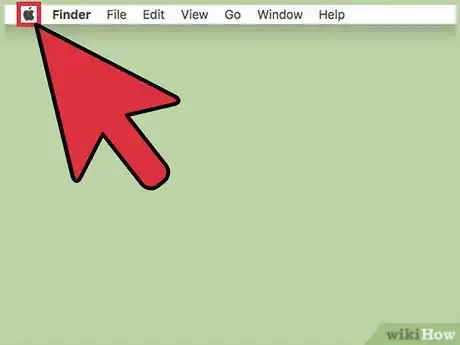
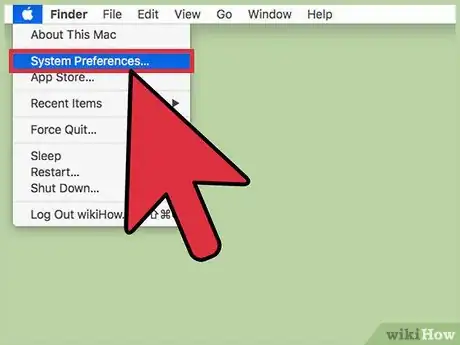
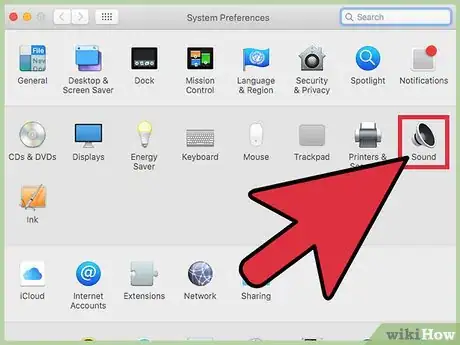
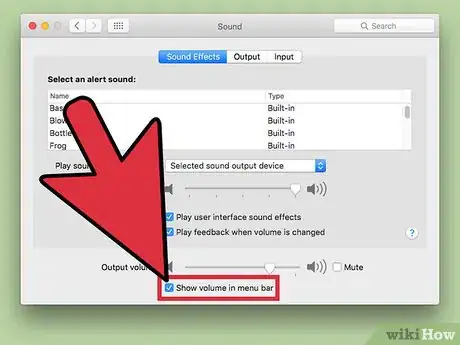
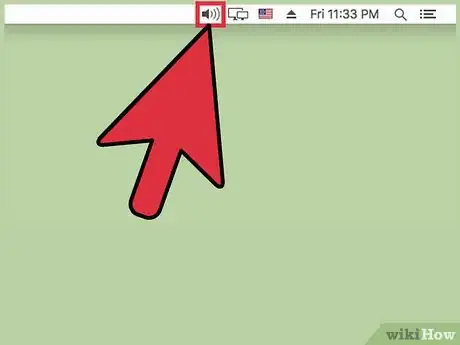
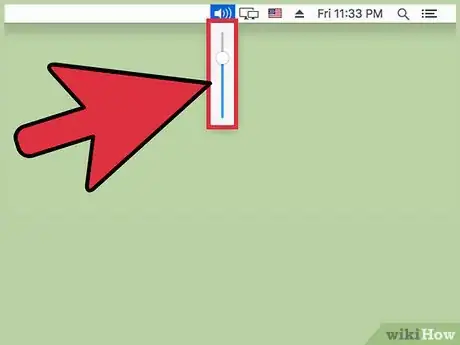
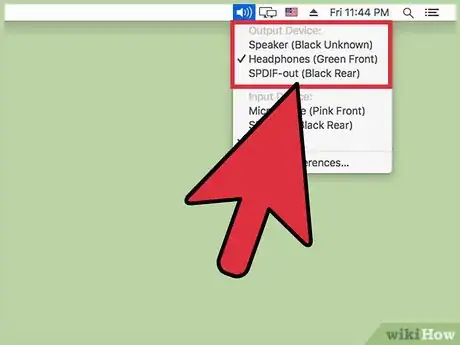
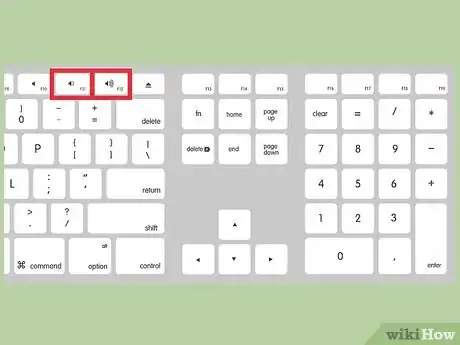












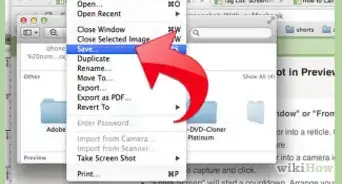






wikiHow's Content Management Team revisa cuidadosamente el trabajo de nuestro personal editorial para asegurar que cada artículo cumpla con nuestros altos estándares de calidad. Este artículo ha sido visto 4346 veces.